照片编辑器是一款非常实用的简易图片编辑软件,几乎提供了所有的照片编辑功能,可使用的范围非常广,可轻松的实现各式各样的效果,只需要在图片或者控制栏中拖动即可完成编辑。可以完成很多的图片编辑任务,调整色彩,添加效果,旋转,裁剪,调整大小,帧,并画上你的照片。适用范围广,
照片编辑器APP导入字体的方法
1、用户在首页点击图库按钮,选择图片导入进去;
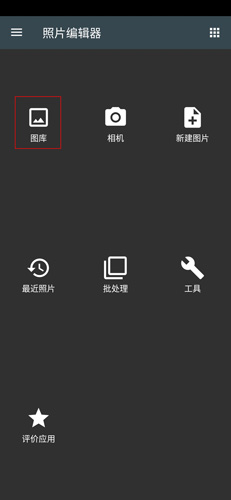
2、点击最下方的文本/图片按钮;

3、点击左下角的+按钮;
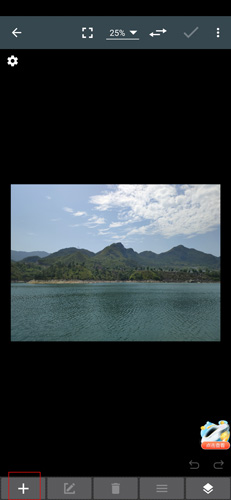
4、点击下边的文本按钮;
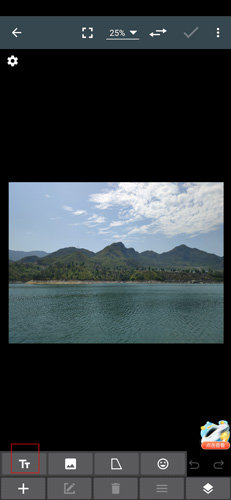
5、用户在属性页面中点击字体按钮;
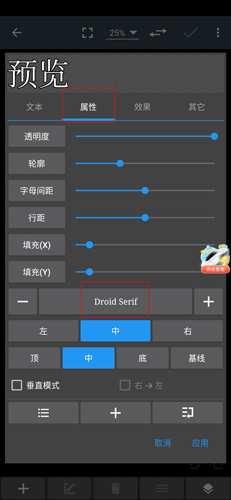
6、可以看到很多的字体,用户是只需要下载好ttf字体文件,然后刷新字体列表,就在系统字体里了。
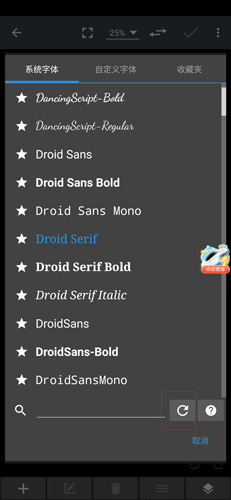
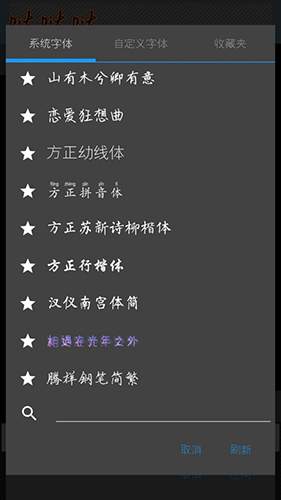
照片编辑器APP调像素的方法
1、用户在首页点击图库按钮,选择图片导入进去;
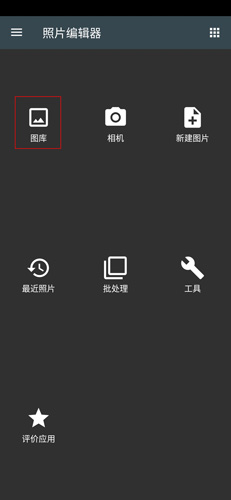
2、点击下载按钮;

3、选择像素/英寸功能调整像素大小;
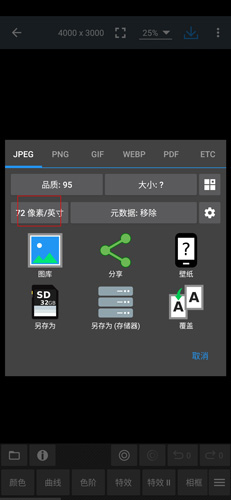
4、在像素选择页面中找到合适的像素大小,点击应用按钮;
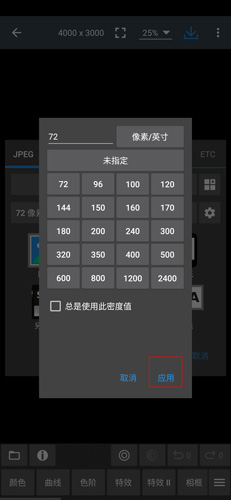
5、点击另存为按钮。
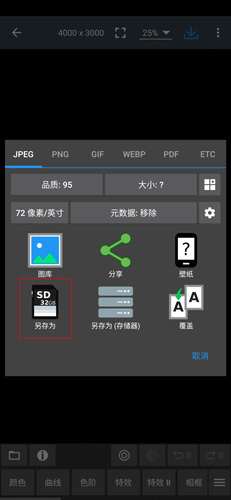
改图片像素
1、用户在首页点击图库按钮,选择图片导入进去;
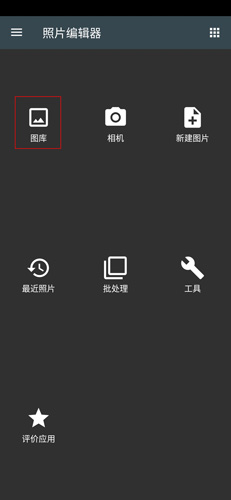
2、选择下方的像素按钮;

3、在图片中点击你想要修改像素的位置;
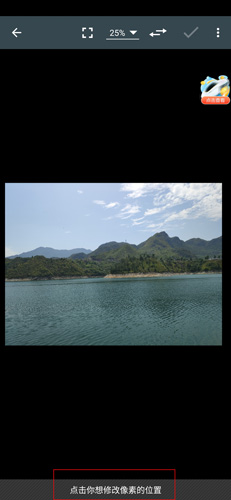
4、用户可以选择随意选取颜色和点击,点击右上角的√按钮;
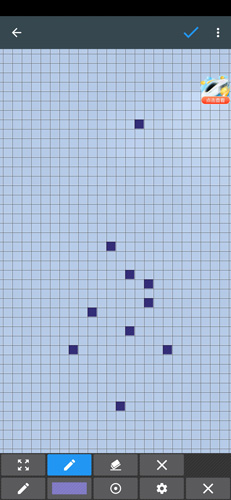
5、返回页面中可以看到调整好的内容。
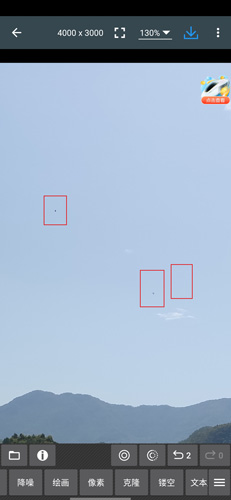
照片编辑器APP拼图的方法
1、用户在首页中点击工具按钮;
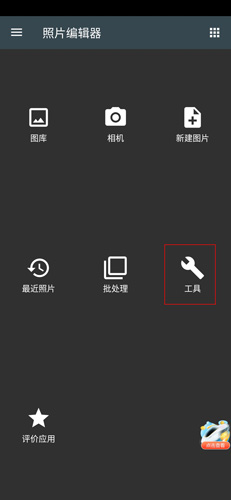
2、在工具页面中点击裁剪(拼图)按钮;
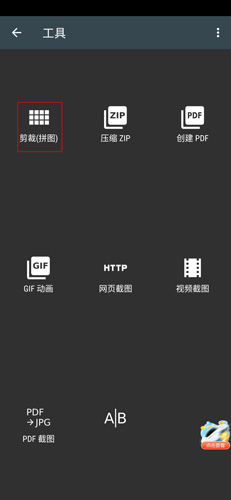
3、点击右下角的照片导入按钮;
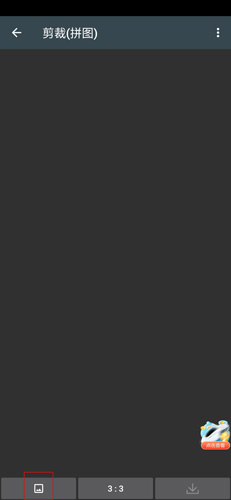
4、最下行中间按钮,是用来修改行数列数,进行图片裁剪的,而单元格大小是用来调整宽度和高度的;

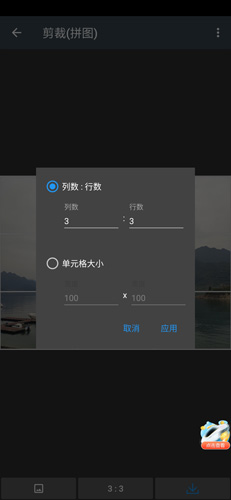
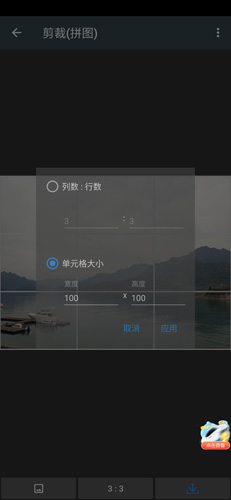
5、在修改完之后,点击右下角的下载按钮,进行保存。
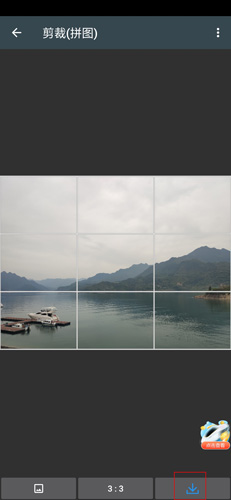
保存预设的方法
1、用户在首页点击图库按钮,选择图片导入进去;
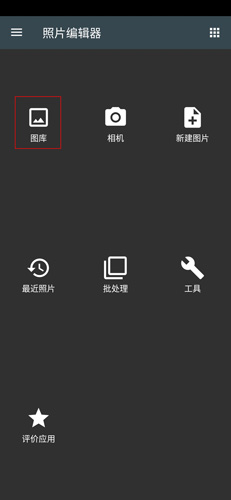
2、点击下方的颜色按钮;

3、选择星星按钮;
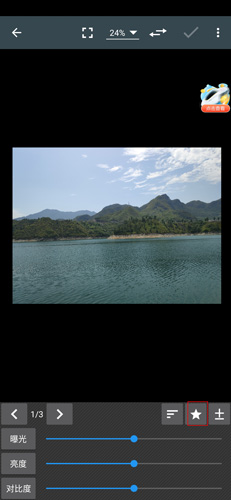
4、点击+按钮;
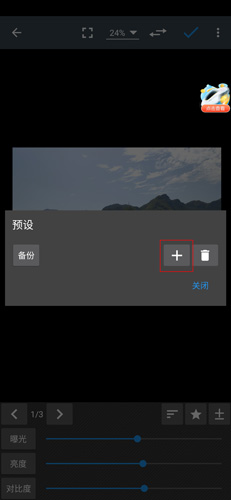
5、填写预设名称,并添加预设;
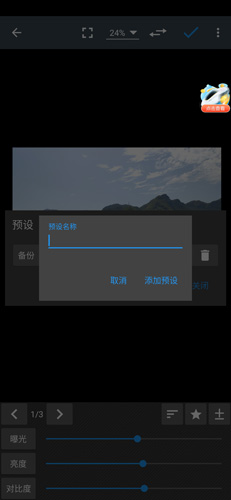
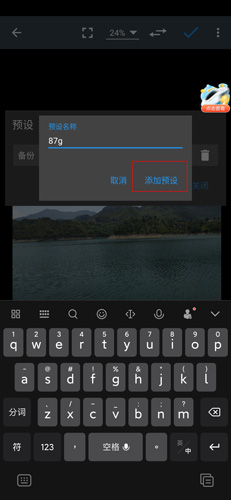
6、点击关闭按钮,这样就已经预设完毕了。
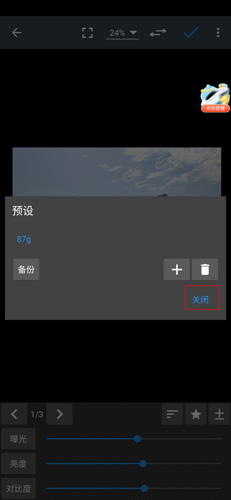
照片编辑器APP特点
1、调整颜色,添加效果,旋转、裁剪、大小、框架、在图片上涂写;
2、调整RGB颜色使用曲线的界面;
3、简易的编辑和pinch-to-zoom界面;
4、素材可选自相册和相机;
5、储存相片。
以上便是WinWin7给大家分享介绍的照片编辑器APP,喜欢的朋友不要错过了哦!
上一篇:快剪辑
下一篇:格式工厂音视频转换器



 飞卢小说免费小说
飞卢小说免费小说 快手极速版2023最新版本
快手极速版2023最新版本 抖音直播伴侣APP
抖音直播伴侣APP 白马地图
白马地图 百度地图APP
百度地图APP 大神P图破解版
大神P图破解版 花间直播APP
花间直播APP 八门神器最新版
八门神器最新版 积目交友软件
积目交友软件 美颜相机去广告VIP破解版
美颜相机去广告VIP破解版 谷歌相机APP
谷歌相机APP 工程测量大师APP
工程测量大师APP Xposed框架中文版
Xposed框架中文版 分身有术Pro
分身有术Pro WPS Pro专业版
WPS Pro专业版